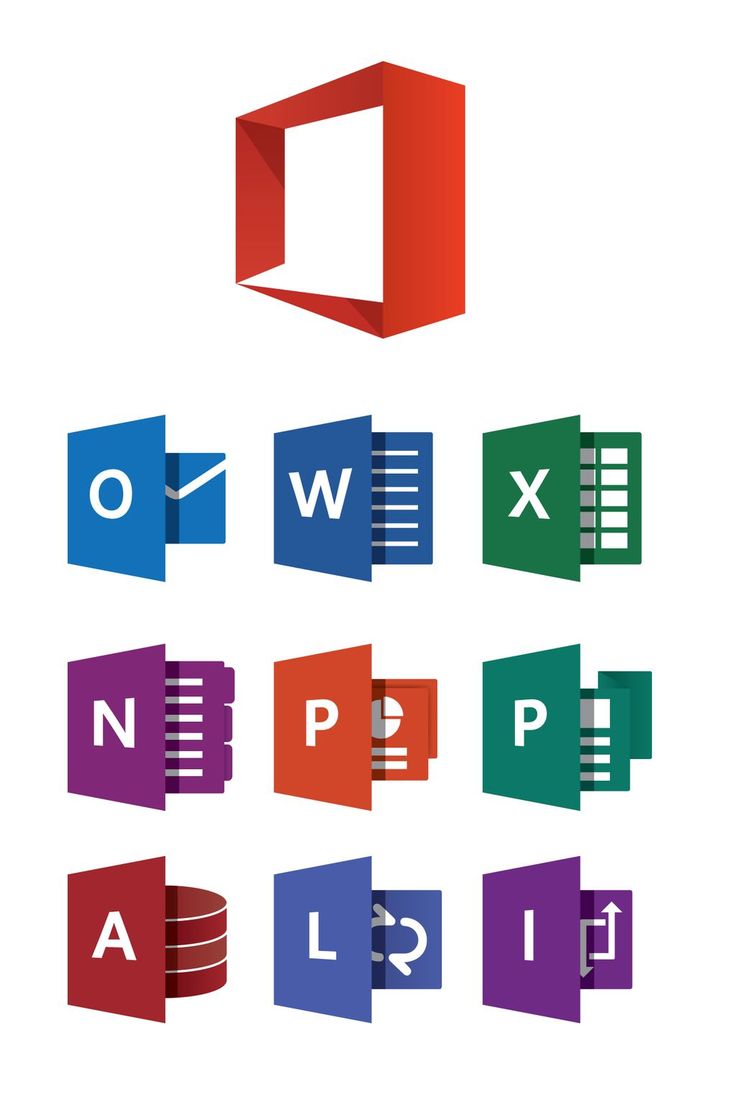OS X Yosemiteの日本語入力ができなのはなぜなのか
その原因を探ってみたら、これで解決だな。
Yosemiteにアップグレードしたら日本語入力ができなくなった
アップルのOS X Yosemiteにアップグレードをしたらなぜか日本語の入力が
できなっくなった。
原因はなんだろうか。PRAMをクリアしてみたけどダメだ。
どうやら、インストールしている時に何かの問題が発生している。
そう考えた。
参考記事
Yosemite 日本語入力ができない時の解決法
yosemite
まず、症状はこんな感じだ。
1、アプリケーションは問わず文章を売っていると突然入力ができなくなる。
2、文章はキーボードをタイピングしても文字すら出てこない。
3、文字だ出たと思うとローマ字だけだ。「あいうえお」と打ち込めばaiueoと表記されるだけだ。
4、再起動しても同じ症状が出る。
この段階でYosemiteの日本語入力プログラムは壊れている。
では、どうしたらいいのだろうか。
解決策その1
1、デスクトップ画面にする。アプリケーションはすべて閉じる。
2、optionキーを押しながら「移動」メニューをクリックする。
3、ライブラリーというホルダーを開く。
4、ライブラリーの中にある「preferences」というホルダーを開く
5、「com.apple.JapaneseAnalysis」というホルダーを見つけたらデスクトップに追い出す。
このフォルダーをデスクトップに移動させる。
6、再起動する。
多くの場合は、これで解決する。
読者から連絡が来た。解決策その1を実行したが、また同じ症状がではじめた
この方法で解決したかと思ったらまた、同じ症状が始まる。
つまり、また日本語入力ができない。
なぜだろうか。
解決策その2
Yosemiteの日本語入力プログラムを再インストールする方法
やっぱり、この方法がいいかもしれない。
まずは解決策1を実行してほしい。
では、新たな解決方法です。
1、システム環境設定からキーボードを開きます。
ユーザー辞書を開きます。そこに、登録されているユーザ辞書を保存します。
保存方法は、ユーザー辞書をコマンド+Aで選択します。
選択したら、デスクトップにドラックします。
するとバックアップが作成されます。
2、システム環境設定のiCloud Driveを開きます。
iCloud Driveの同期をオフにします。左のレをクリックして消せばOKです。
閉じます。
再起動してください。
3、デスクトップに戻ります。
optionキーを押しながら移動をクリックしてプルダウンメニューを開きます。
ライブラリーを開きます。
preferencesを開きます。
今度は注意が必要です。
「Dictionaries」というフォルダーを見つけらたゴミ箱に移動します。
「com.apple.HIToolbox.plist」というファイルもゴミ箱の移動します。
4、再起動します。
再起動したらシステム環境設定のキーボードを開きます。
入力ソースを見ます。
日本語と表記があったら大丈夫です。
おっと、全角英字と半角英数をチェックしてくださいね。
5、アプリケーションで日本語タイピングしてみよう。
ほら、日本語が打てるようになったでしょう。
6、注意点
ATOKやGoogleの日本語入力システムをインストールしている人は
表示されていないはずです。
必要ならば再インストールしてください。
ただし、複数の日本語入力システムをインストールしていると
メモリーは爆発的に食います。
4GBモデルの人はどれか一つにしたほうがいいです。
ATOKを使うならそれを使い続ける。
7、最後に
アップルの担当者も必死に対応しています。
現状ではこの2つの解決策しかありません。
アップデートを待つしかないのです。
最初の不具合はユーザーがどんどん不具合を指摘して
修正させる。これが一番です。
ゴミ箱に移動したフォルダーは消去してください。
これで、修理は完璧?だな。